Hur man delar upp alla stora videoklipp i små bitar utan problem

När du extraherar önskad musik från en liverockkonsert, skär ett utmärkt fragment av en film eller gör en GIF med ett litet videoklipp, videodelare bör alltid vara ett användbart verktyg för att dela upp video i delar.
Del 1. Bästa videodelaren för att redigera videor utan kvalitetsförlust
Tipard Video Converter Ultimate är en fantastisk splitter om du behöver klippa din video i flera klipp utan att förlora kvalitet. Efter att ha delat upp din video kan du välja utdatakvalitet upp till 4K när du exporterar den. Förutom att vara en klippdelare, är Tipard Video Converter Ultimate också en trimmer, cropper, rotator, vattenstämpelborttagare, videohastighetskontroll, videokvalitetsförbättrare, och mer. Även om denna programvara är multifunktionell, är den inte ett komplicerat verktyg. Så du kan använda den för att dela upp dina videor enkelt och snabbt, även om du är nybörjare.
steg 1Klicka på Gratis nedladdning knappen ovan för att installera detta videodelningsverktyg på din Windows- eller Mac-dator. Sedan kan du köra den och klicka på Lägg till filer knappen för att ladda din video.
steg 2För att gå in i videodelningsfönstret, klicka på Klipp ikonen efter att du har importerat din fil.
![]()
steg 3Sedan kan du dra pekaren till platsen på din video och klicka på Split ikon för att klippa dina videor i flera delar. Om du tycker att det är lite obekvämt att dra pekaren kan du klicka på Snabb split knappen för att ställa in antalet och varaktigheten för segment.
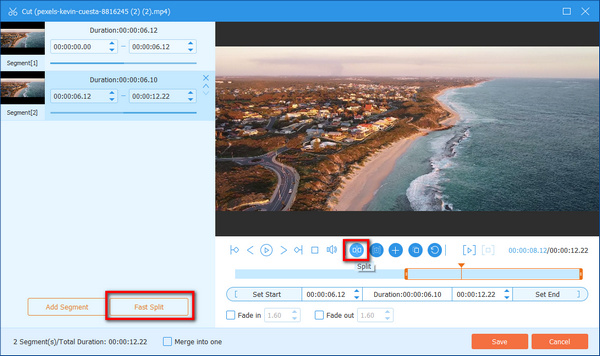
steg 4Klicka på när du är klar med att dela Spara > Konvertera alla för att exportera dina klipp.
Efter att ha lärt dig stegen ovan kanske du känner att det här sättet är enkelt. Och det lämnar inga vattenstämplar på dina exporterade filer. Dessutom hjälper den här programvaran dig att extrahera ljudfiler från DVD.
Del 2. Hur man delar upp videor i delar online
steg 1När du har gått in på den officiella webbplatsen för videodelaren online, bör du klicka på Delad video knappen för att ladda upp din fil.
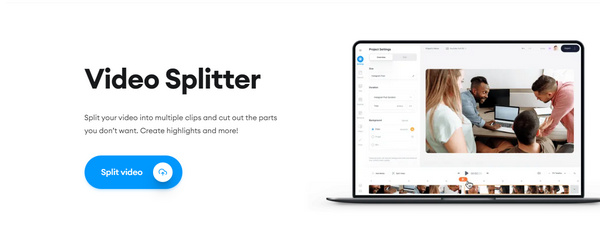
steg 2Klicka sedan på Spela filmen ikon för att flytta pekaren. När pekaren flyttar platsen där du vill dela din video måste du klicka på Spela filmen ikonen igen och Split knappen för att avsluta klippningen.
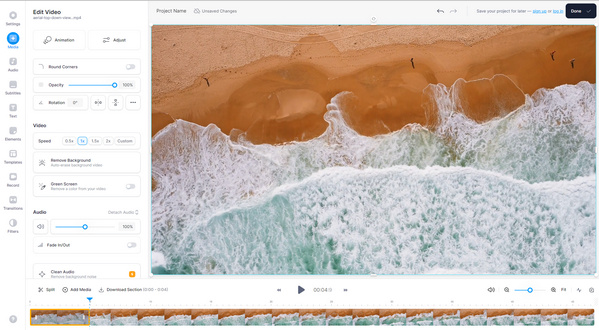
steg 3 Slutligen klickar du på Klar > Exportera video att avsluta. Om du vill spara din delade fil på din lokala enhet, registrera dig.
Del 3. Tips för att dela upp en stor video i separata klipp
När du behöver dela upp en stor video i olika klipp finns det flera viktiga tips du bör tänka på.
1. Håll en säkerhetskopia för originalfilerna. Vanligtvis splittrar inte videosplittarna de ursprungliga filerna om du inte sparar klippen som ursprungsnamn. När du har originalvideoen kan du jämföra utmatningen eller dela upp videon med andra program.
2. Välj den optimala utmatningen för enheter. Om du bara behöver ladda upp de skivade videon till online-strömmande webbplatser eller iPhone, kan du få det bästa resultatet för filerna. Tipard Video Converter Ultimate har hundratals förinställningar för olika enheter, vilket hjälper dig att dela upp videon för att få det bästa resultatet med lätthet.
3. Välj en mångsidig videodelare. Egentligen kanske du måste gå med i de olika klippen, redigera videorna eller konvertera till MP4 för strömningssajter online. När du använder några gratis videoklippare måste du använda andra program för att uppnå målet. Vad värre är, videokvaliteten kommer att minska om du delar upp och redigerar videor med olika program.
Del 4. Vanliga frågor om Video Splitter
Hur delar man upp videor i Premiere Pro?
Se till att din dator har installerat Premiere Pro. Sedan måste du köra det och skapa ett nytt projekt för att importera din video. Efter det, dra din video till tidslinjen och klicka på Razor. Slutligen kan du dela upp din video genom att klicka på den.
Hur delar jag en MP4 på mitten?
Du kan använda Tipard Video Converter Ultimate. Installera och kör den på din enhet, importera sedan din MP4-video till programvaran genom att klicka på det centrala plustecknet. Klicka senare på ikonen Klipp ut, flytta pekaren till mitten av din MP4 och klicka på Dela. Slutligen kommer du att dela en MP4 på mitten.
Vad är syftet med en videodelare?
En videosplitter används huvudsakligen för att ändra ett komplett videoklipp till flera delar så att du kan välja det videoklipp du önskar utan begränsning.
Slutsats
Om du bara behöver dela upp några stora videor i olika delar kan du helt enkelt få skarvfunktionen från VLC videospelare eller Windows Media Player. Som nämnts om den professionella lösningen på delad video format, är Tipard Video Converter Ultimate lösningen du måste ta hänsyn till. Oavsett om du vill hämta en musikvideo från en DVD eller skära en nedladdad video, kan du enkelt få önskat segment. Om du har några frågor om hur man delar upp en stor video i olika delar kan du gärna dela mer detaljerad information i kommentarerna.







